
Inā hoʻohana ka Windows 10 OS i kahi hoʻolālā liʻiliʻi, e hoʻomaʻamaʻa i ka hoʻonohonoho ʻana iā ia ma kekahi mau kamepiula, hiki iā ʻoe ke hoʻohana i ke ʻano o ka hoʻonohonoho ʻana i nā pūnaewele, āu e makemake ai e hoʻolauna iā ʻoe i kēia lā.
Ka Waihona Pūnaewele Hoʻohui Pūnaewele
No ka hoʻonohonoho ʻana i ʻikena ma luna o ka pūnaewele, pono ʻoe e hoʻokō i kekahi mau pae: e hoʻokomo i ka kikowaena TFTP me ka hoʻohana ʻana i kahi ala ʻakolu, e hoʻomākaukau i nā faila apopo a hoʻonohonoho i ka bootloader pūnaewele, hoʻonohonoho i ka ʻike i ka ʻaoʻao i ka papa kuhikuhi me nā faila kahapili, hoʻohui i ka mea nāna i hoʻonohonoho i ka server a hoʻouka pololei i ka OS. E hele kāua.
Ka ʻao 1: Hoʻopili a hoʻonohonoho iā TFTP Server
I mea e hoʻokō ai i ka hana o ka hoʻonohonoho ʻana i ka pūnaewele ʻo ka hapaʻumi o ka "windows", pono e kau ʻia kahi lihi kūikawā, i hoʻokomo ʻia ma ke ʻano he ʻaoʻao ʻekolu, ka hoʻohana pono ʻana Tftp i nā hoʻoponopono o 32 a me 64 mau bit.
Hoʻokomo ʻia kahi ʻaoʻao Tftp
- E kākau i luna pili. E ʻimi i ka poloka me ka mana o ka mea hoʻohana pono. E ʻoluʻolu, ʻo ia ka mea i loaʻa wale no ka x64 OS, no laila e hoʻohana i nā hoʻoponopono hou aku inā inā ka mīkini no ka hoʻokomo ʻana i ka server ma lalo o ka 32-bit Windows. No kēia kumu, pono mākou i kahi mana o ka Service Edition - kaomi ma luna o ka loulou "loulou pololei no Service Edition".
- Hoʻoiho i ka faila hoʻonohonoho TFTP i ka kamepiula nānā a holo. Ma ka puka aniani mua e hoʻokae i ka ʻikepili laikini i ka kaomi ʻana i ka pihi "ʻ Aglelo wau.".
- Next, koho i nā mea pono, e like me ka mea i hōʻike ʻia ma ke kiʻi ma lalo, a kaomi "E aʻe".
- No ka mea hoʻohui i ka mea lawelawe i kahi lawelawe kūikawā no ka mea i loaʻa, pono e kau ʻia ma luna o ka ʻōnaehana disk a i ʻole mahele. Ma keʻano maʻamau, koho ia, no laila pākia "Kaomi" e hoʻomau.




Ma hope o ka hoʻonoho ʻana, e hele i nā hoʻonohonoho hoʻonohonoho.
- E hoʻolele i ka Tftp a ma ka puka makani ʻōiwi nui ma ka pihi "Nā hoʻonohonoho".
- I nā papa hoʻonohonoho KOLUHAI waiho wale nā koho "Pūnaewele TFTP" a "Lākana DHCP".
- E hele i ka bookmark "TFTP". ^ E Ha yM. Akahi, hoʻohana i ka hoʻonohonoho "Kahua waihona" - i loko ia e pono e koho i ka papa kuhikuhi i loko o kahi e lilo ai i kumu e hoʻonohonoho ai i nā faila no ka hoʻonohonoho ʻana ma luna o ka pūnaewele.
- Aea, e nānā i ka pahu. "Bind TFTP i kēia leka", a koho i ka helu IP o ka mīkini waihona mai ka papa inoa.
- E nānā i ka koho "E waiho ai" "" Ma ke kiko o ke kūlohelohe ".
- E hele i ka pākaukau "DHCP". ^ E Ha yM. Inā aia kēia ʻano kikowaena i kāu pūnaewele, a laila hiki iā ʻoe ke hōʻole i ka mea i kūkulu ʻia - i ka mea i loaʻa nei, e kākau i nā helu 66 a 67, ʻo ia hoʻi ke kuhikuhi o ka server TFTP a me ke ala o ka papa kuhikuhi me ka mea nāna i hoʻonohonoho Windows, i kēlā me kēia. Inā ʻaʻohe o ka mea lawelawe, e huli mua i ka poloka "Hoʻākāka wai mokulele DHCP": i "Hōʻike puna wai IP" komo i ka waiwai mua o ka laulā o nā leka i hoʻouna ʻia, a i ka mahina "Ka nui o ka loko" helu o nā kūlana i loaʻa.
- Ma ka mahina "Def. Router (Opt 3)" komo i ka IP o ka mea halihali ma nā kī "Mask (Opt 1)" a "DNS (Opt 6)" - mask gateway a me nā kikoʻī DNS, kēlā me kēia.
- E mālama i nā helu i komo ʻia, kaomi ka pihi "OK".

Hōʻike ʻia kahi hōʻike ʻōiwi e pono ʻoe e hoʻomaka hou i ka polokalamu e mālama, e paʻi hou Kau.
- E hoʻomaka hou ka mea hana, ua hoʻonohonoho pono ʻia. Pono ʻoe e hana i kahi kūʻokoʻa no ia ma ka pale ahi.
Haʻawina: Hoʻohui ʻana i kahi ʻokoʻa ma ka Pūnaewele 10 Windows
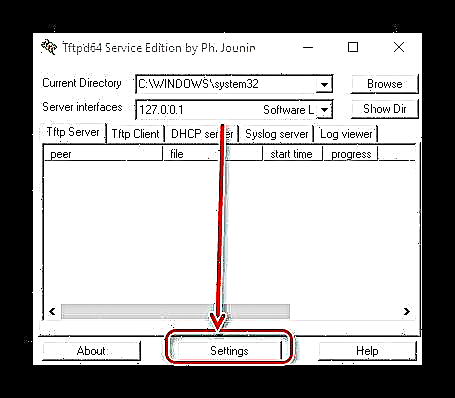
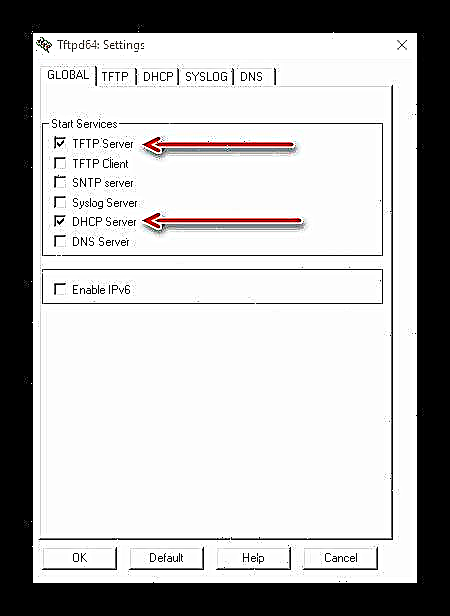
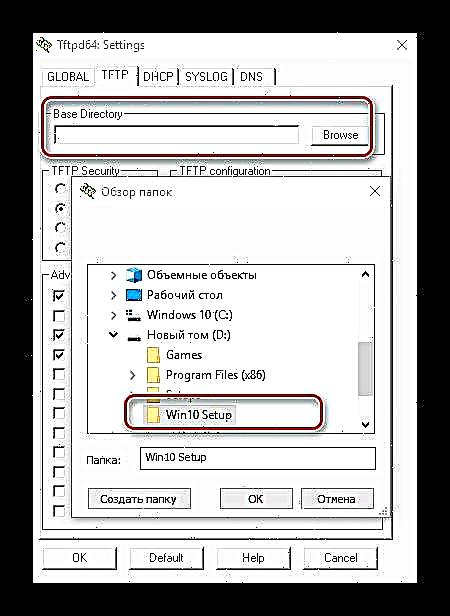
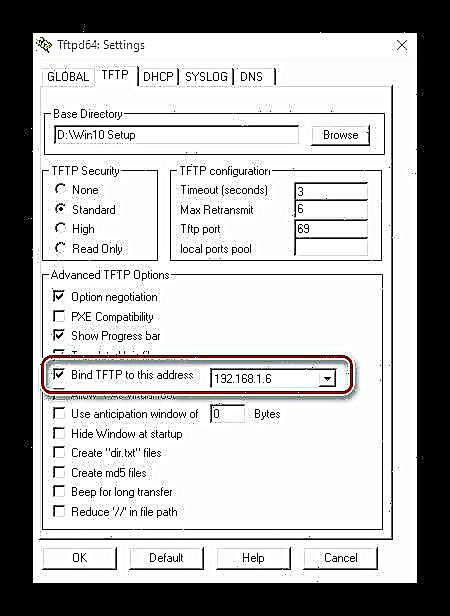



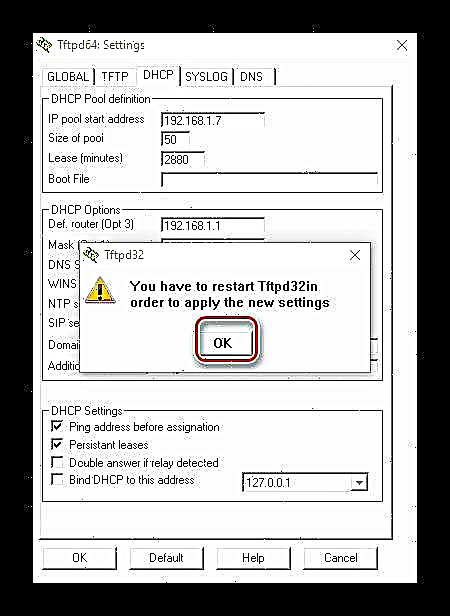
Papa 2: Hoʻomake i nā faila apana
Pono ʻia ka hoʻomākaukau ʻana i nā faila Windows ma muli o nā ʻokoʻa ʻole o ke ʻano hoʻonohonoho: ma ke ʻano he ʻenehana, ua ʻokoʻa kahi ʻano ʻokoʻa.
- Ma ka palapala kumu o ka server TFTP i hoʻokumu ʻia ma ka hana aʻe nei, hana i kahi papa kuhikuhi hou me ka inoa o ka ʻōnaehana hana - no ka laʻana Win10_Setupx64 no nā "ʻumi" a x64 hopena. E pono e waiho i ka papa kuhikuhi ma kēia kōpili kumu wai mai ka ʻāpana ʻokoʻa o ke kiʻi - i kā mākou hiʻohiʻona, mai ka x64 folder. No ke kope kope mai ke kiʻi pololei, hiki iā ʻoe ke hoʻohana i ka papahana 7-Zip, kahi i loaʻa ai ke ʻano kūpono.
- Inā hoʻolālā ʻoe e hoʻohana i ka hoʻoili ʻana o ka hopena o 32-bit, e hana i kahi papa inoa hoʻokaʻawale me kahi inoa ʻē aʻe i ka papa inoa o ka mana TFTP a kau i ka pihi pili ma ia. kumu wai.

Hoʻolohe Mai ho'āʻo e hoʻohana i ka pākuhi like no ka hoʻouka ʻana i nā faila ʻokoʻa o nā ʻokoʻa like!
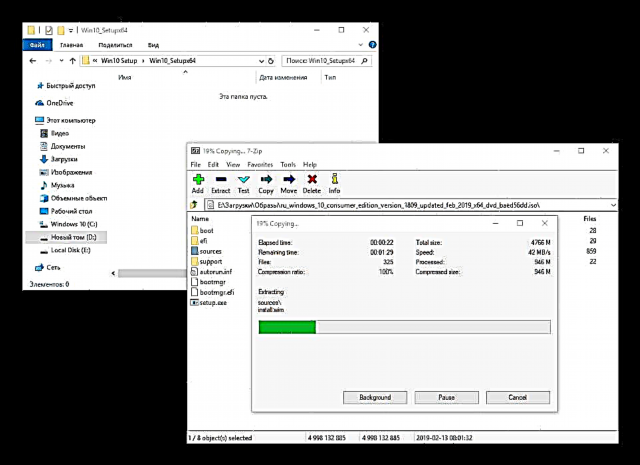
I kēia manawa pono ʻoe e hoʻonohonoho i ke kiʻi bootloader i hōʻike ʻia e ka file boot.wim ma ke kumu o nā papa kuhikuhi.
No ka hana ʻana i kēia, pono mākou e hoʻohui i nā mea ʻenehana pūnaewele a me kahi palapala kūikawā e hana pū me ia. ʻO ka ʻekena kaʻa hoʻokele maʻalahi e loaʻa me ka hoʻohana ʻana i kahi ʻaoʻao ʻekolu i kāhea ʻia Snappy mea hoʻonohonoho hoʻonohonoho.
Hoʻoili iā Snappy Kaʻi Pūnaewele
- No ka mea he portable ka papahana, ʻaʻole pono ʻoe e hoʻokomo iā ia ma kāu kamepiula - e wehe wale i nā kumuwaiwai i kekahi wahi kūpono a holo i ka faila e hiki ke hoʻokō. SDI_x32 a i ʻole SDI_x64 (hilinaʻi ʻia i ka hohonu hohonu o ka ʻenehana hana i kēia manawa).
- Kaomi ma ka mea "Pākuʻi ʻia nā hana" - e puka ana kahi puka aniani no ke koho ʻana i nā mea lawe hoʻoiho. Kaomi ma ka pihi "Pūnaewele wale nō" a kaomi i ke pihi Kau.
- E kali no ka hoʻopau ʻana o ke kiʻi, a laila e hele i ka waihona kalele ma ka papa inoa o nā Snappy Driver Drier. Pono e loaʻa hou nā waihona me nā alakaʻi e pono ai.

Manaʻo ʻia e kāʻei i nā mea hoʻokele ma o ka hohonu: ʻo ka hoʻokomo ʻana i nā mana x86 no ka Windows 64-bit he mea ʻole ʻole ia, a ʻokoʻa hoʻi. No laila, kuhikuhi mākou iā ʻoe e hana i nā papa kuhikuhi ʻokoʻa no kēlā me kēia koho, kahi e hoʻokaʻawale ai ʻoe i ka loli o ke ʻano heila 32- a me 64.


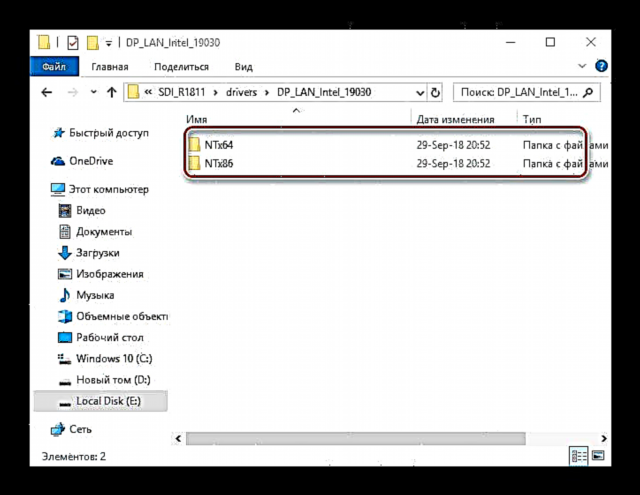
I kēia manawa mākou e hoʻomākaukau ai i nā kiʻi boot.
- E hele i ka papa kuhikuhi o ka server TFTP a hana i kahi faila hou ma ia me ka inoa Kiʻi. ^ E Ha yM. K kope i ka faila ma kēia faila. kohaka.wim mai ka hoʻoili ʻana o ka hohonu hohonu e pono ai.

Inā ʻoe e hoʻohana i ke kiʻi x32-x64 hui pū ʻia, pono ʻoe e kope i kēlā me kēia manawa i ka manawa hoʻokahi: 32-bit e kāhea ʻia ʻo boot_x86.wim, 64-bit - boot_x64.wim.
- E hoʻololi i nā kiʻi kā mākou e hoʻohana ai i ka hāmeʻa Powerhell- loaʻa iā ia "E huli" a hoʻohana i ka helu E holo me ka luna hoʻomalu.

Ma ke ʻano hoʻohālike, hōʻike mākou i ka hoʻololi ʻana o ke kiʻi ʻona bootahi 64-bit. Ma hope o ka wehe ʻana i ka mana Shell, e hoʻokomo i nā kauoha iā ia:
dism.exe / loaʻa-imageinfo / imagefile: * kiʻi kiʻi ʻikepili * * boot.wim
Eia, komo i kēia huaʻōlelo penei:
dism.exe / mount-wim / wimfile: * address of the Image folder * boot.wim / index: 2 / mountdir: * kahi o ka papa kuhikuhi kahi e kau ai ka kiʻi *
Me kēia mau kauoha, kau mākou i ke kiʻi e mākaʻikaʻi iā ia. I kēia manawa e hele i ka papa kuhikuhi me nā paepae lawe kelepona, kope i kā lākou mau leka uila a hoʻohana i ke kauoha i lalo:
dism.exe / kiʻi: * ka papa kuhikuhi o ka papa kuhikuhi me ka kiʻi i kau ʻia * / Hoʻohui-Kahu / Kaʻi Keahi: * ka wahi o ka waihona me ka pahu ʻakiʻaki o ka nui o nā lula e pono ai / / Recurse - Me ka ʻole o ka pani ʻana o PowerShell, e hele i ka loulou i pili ai i ke kiʻi - hiki iā ʻoe ke hana ma kēia "ʻO kēia kamepiula". ^ E Ha yM. A laila, i kēlā me kēia, hana i kahi faila inoa i kapa ʻia winleshl. ^ E Ha yM. E wehe a pani i ka ʻike i lalo:
[LaunchApps]
init.cmd
E hoʻohuli i ka hōʻike ʻana o nā faila file inā ʻaʻole ʻoe i hana i kēia ma mua, a hoʻololi i ka hoʻonui Txt i luna Ini faile winleshl.

K kope i kēia faila a hele i ke papa kuhikuhi kahi āu i kau ai i ke kiʻi kohaka.wim. ^ E Ha yM. E hūnā i nā papa kuhikuhi holoʻokoʻa
Windows / System32mai kēia papa inoa, a kāpī i ka palapala hopena ma laila. - E hana i kahi faila puke, i kēia manawa me ka inoa initi loko o kahi i hoʻokomo i nā huaʻōlelo penei:
:::::::::::::::::::::::::::::::::::::::
:: INIT KAHIKO:
:::::::::::::::::::::::::::::::::::::::
@echo haʻalele
inoa INIT NETWORK SETUP
waihoʻoluʻu 37
cls:: INIT Nā ʻōwili
hoʻonohonoho netpath = 192.168.0.254 share Setup_Win10x86 :: pono he ʻaoʻao kikowaena o ka waihona e loaʻa ana nā faila
mea hoʻohana = malihini
pāʻālua password = malihini:: E hoʻomaka WPEINIT
echo Start wpeinit.exe ...
wpeinit
i.:: Ke Alanui Net
echo Palapala kōhaa N: ...
net hoʻohana N:% netpath% / mea hoʻohana:% hoʻohana%% password password%
KA IF% ERRORLEVEL% GEQ 1 goto NET_ERROR
echo Drive i kau ʻia.
i.:: E hoʻokūkū ʻo Windows
kelima 27
echo
papa kuhikuhi N: nā kumu
setup.exe
goto HUI: NET_ERROR
ʻ 47lelo 47
cls
echo ERROR: Cant mount net drive. E nānā i ke kūlana pūnaewele!
echo Nānā pili i nā pili pili pūnaewele, a i ʻole komo i ka pili ʻana o ka pihi pili pūnaewele.
i.
cmd: MANUIA

Mālama i nā hoʻololi, e pani i ka pepa, hoʻololi i kona hoʻonui i CMD a hoʻoneʻe i ka pihi
Pūnaewele / Pūnaewele 32kiʻi kū. - E pani i nā pōkole e pili ana i ka kiʻi i kau ʻia, a hoʻi hoʻi i PowerShell, kahi e hoʻokomo ai i ke kauoha:
dism.exe / unmount-wim / mountdir: * kahi kikoʻī o ka papa inoa me ka kiʻi kiʻi ʻae / hana - Inā hoʻohana ʻia ka boot.wim nui, pono i nā ʻāpana 3-6 e hana hou no lākou.
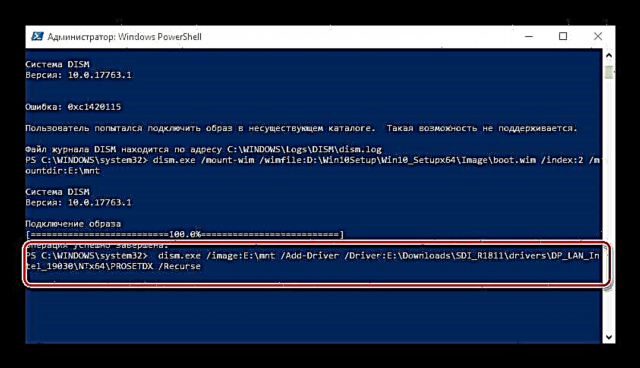


Stage 3: Ka hoʻonoho ʻana i ka bootloader ma ke kikowaena
I kēia manawa, pono ʻoe e hoʻonohonoho a hoʻonohonoho i ka bootloader pūnaewele e hoʻoulu i ka Windows 10. Aia nō i loko o ke papa kuhikuhi me ka inoa PXE i ke kiʻi boot.wim. Hiki iā ʻoe ke hoʻohana iā ia me ka hoʻohana ʻana i ke ala hoʻokele i hōʻike ʻia i ka ʻina i hala, a i ʻole ka hoʻohana ʻana i ka pono like 7-Zip, e hoʻohana mākou.
- Wehe kohaka.wim makemake hohonu hohonu e hoʻohana ana i ka 7-Zip. E hele i ka nui helu helu.
- E hele i ka papa kuhikuhi Windows / Boot / PXE.
- E huli mua i nā faila pxeboot.n12 a bootmgr.exe, e kope iā lākou i ka papa kuhikuhi o ke kikowaena TFTP.
- A laila, i ka papa kuhikuhi like ana, e hana i kahi faila hou i kapa ʻia ʻo Boot.

E hoʻi hou ʻoe i ka wehe 7-Zip, i kahi e hele ai i ke kumu o ke kiʻi boot.wim. E wehe i nā kuhikuhi i Boot DVD PCAT - kope kope mai laila Bcd, aahuole.sdime ka paii ana ru_RUe hoʻopili ana i ka lipa Nā pāpūua hana ʻia ma mua.

Pono ʻoe e kope i ka papa kuhikuhi Nā Kūwai ae ana memtest.exe. ^ E Ha yM. Aia ko lākou wahi kūpono i ka kiʻi kikoʻī o ka ʻōnaehana, akā ʻo ka manawa pinepine aia lākou ma kēlā boot.wim 2 Windows PCAT.

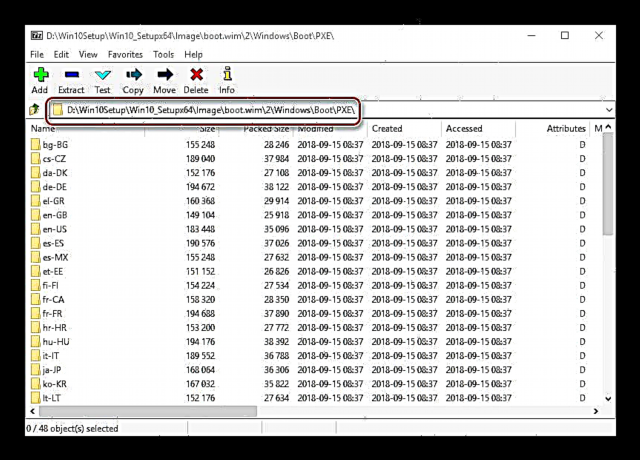


Hoʻopili pinepine nei i nā faila, ʻokoʻa, ʻaʻole i pau i laila: pono ʻoe e hoʻonohonoho hou i ka BCD, ʻo ia kahi faila hoʻonohonoho bootloader Windows. Hiki ke hana i kēia me ka hoʻohana ʻana i ka BoOTICE utility kūikawā.
Hoʻoiho iā BOOTICE mai ka pūnaewele paena
- Kūpono ʻia ka mea pono, no laila, i ka hopena o ka mea i hoʻoiho, e holo wale i ka faila hoʻokō e pili ana i ka hiki ke hana o ka OS hana o ka mīkini kumu.
- E hele i ka bookmark "BCD" a nānā i ka koho "Pūnaewele BCD".

E wehe kekahi puka makani "ʻĀpana"kahi āu e pono ai e kuhikuhi i ka faila ma * Papa kūkākūkā ʻo TFTP * / Boot.
- Kaomi ma ka pihi "Mode maʻalahi.

Hoʻomaka ka ʻōnaehana hoʻonohonoho BCD maʻalahi. ʻO ka mea mua, pili i ka palaka "Nā ʻōnaehana honua". ^ E Ha yM. E hōʻole i ka manawa manawa - 30 komo 0 ma ka pā kūpono, a wehe i ka mea o ka inoa like.

Aʻe i ka papa inoa "ʻ languagelelo ʻōlelo" hoʻonohonoho "ru_RU" a hōʻailona i nā huahana "Hōʻike i ka papa kuhikuhi" a "ʻAʻole hōʻoia ʻo kaʻoiaʻiʻo".
- Hele aʻe ma ka ʻāpana "Nā koho". ^ E Ha yM. Ma ka mahina "Laulau OS" kākau "Windows 10 x64", "Windows 10 x32" a i ʻole "Windows x32_x64" (no nā puʻupuʻu hoʻohui).
- Holo mākou i ka poloka "Mea hoʻokaumaha". ^ E Ha yM. I ke kahua "File", e kuhikuhi i ka helu o kahi o ka kiʻi WIM.
Kiʻi / boot.wim
Ma ke ala like, e kuhikuhi i ka wahi o ka faila SDI.
- Kaomi ma nā pihi "Mālama i ka ʻōnaehana o kēia manawa" a "Hoʻopuka".

I ka hoʻi ʻana i ka puka makani pono, hoʻohana i ka pihi "Mode hoʻolālā".
- Hōʻike ka papa inoa "Nā mea noi", a e loaʻa ai ka inoa o ka ʻōnaehana i ho'ākāka mua ʻia ma ke kahua "Laulau OS". ^ E Ha yM. Koho i kēia mea ma ka kaomi ʻana i ka pihi hema.

Ma hope, neʻe i ka kuhi i ka ʻaoʻao ʻākau ma ka puka aniani a me ka pāomi kaomi hema. E koho i ka mea "Mea hou".
- I ka papa inoa "Element inoa" koho "DisableKai a hōʻoia e ma Kau.

E wehe ʻia kahi puka me kahi hoʻololi - e hoʻonohonoho iā ia "Pono / ʻae" a kaomi Kau.
- ʻAʻohe mea e pono e hōʻoia i ka mālama ʻana i nā loli - e pani wale i ka hāmeʻa.





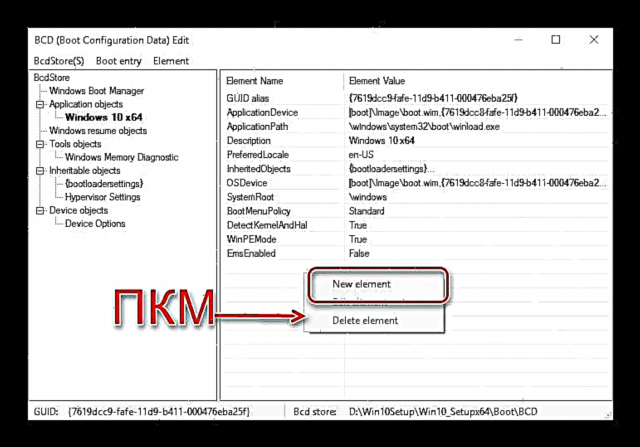
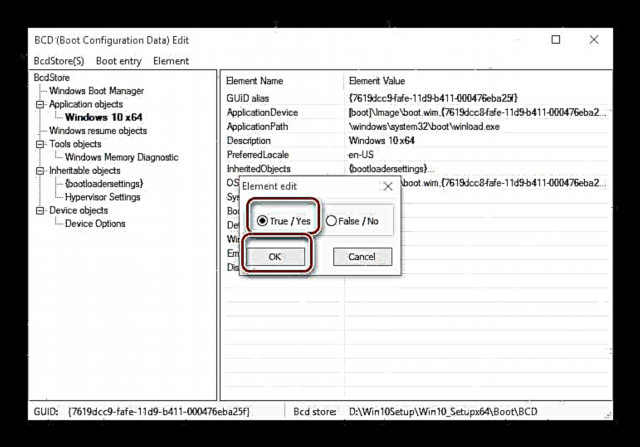
Hoʻopiha kēia i ka hoʻonohonoho bootloader.
Hana ʻehā 4: Kaʻana mau kuhikuhi
I kēia manawa pono ʻoe e hoʻonohonoho i ka mīkini huli e kaʻana like i ka waihona TFTP server. Ua nānā mākou i nā kikoʻī o kēia kaʻina no ka Windows 10, no laila ke hōʻike nei mākou i ka hoʻohana ʻana i nā ʻōlelo mai ka ʻatikala ma lalo nei.
Haawina: Ka Mahele ʻana ma Fold i Windows 10
Stage 5: Hoʻomoʻa i ka ʻōnaehana hana
Malia paha o nā maʻalahi o nā ʻanuʻu: pololei i ka hoʻopili ʻana i ka Windows 10 ma luna o kahi pūnaewele i hana ʻole ʻia mai ka hoʻokomo ʻana mai ka USB flash drive a CD paha.
E heluhelu hou: Pehea e hoʻokomo ai i ka Windows 10
Hoʻohālikelike
ʻAʻole paʻakikī ka hoʻonohonoho ʻana i ka ʻōnaehana hana Windows 10 ma luna o ka pūnaewele: ʻo nā pilikia nui e waiho i ka hoʻomākaukau pono ʻana o nā faila a me ka hoʻonohonoho ʻana o ka faila hoʻonohonoho bootloader.






























